Ви можете створити власні теми в Windows 10. Це досить простий процес, який ми детально описали минулого тижня. Тема включає шпалери та акцентний колір. Коли ви створюєте тему, вона зберігається у папці "Дані додатків" у форматі .theme. Якщо ви видалите .тематичний файл, ви ефективно видаляєте тему зі своєї системи. Він більше не відображатиметься в "Темах" у додатку Налаштування. Це підказує, що цей файл - це все, що потрібно для копіювання теми з одного робочого столу на інший, але це не так. Якщо ви скопіюєте файл .theme в іншу систему, він застосує лише колір наголосу. Шпалери з ним не вийдуть. Щоб імпортувати та експортувати теми в Windows 10, їх потрібно зберегти по-іншому. Ось як.
Експорт тем у Windows 10
Відкрийте додаток Налаштування. Перейдіть до групи налаштувань персоналізації та виберіть вкладку Теми. Тут будуть перераховані всі ваші теми, власні та за замовчуванням. Ви можете експортувати лише власні теми. Теми за замовчуванням не можна експортувати.
Клацніть правою кнопкою миші тему, яку потрібно експортувати, івиберіть "Зберегти тему для спільного використання". Назвіть тему все, що вам подобається, і збережіть її. За замовчуванням тема зберігається на робочому столі. Це заощадить за допомогою розширення .deskthemepack. Цей файл включає як колір акценту, так і шпалери вашої теми.

Імпорт теми в Windows 10
Скопіюйте.deskthemepack файли (файли) до системи, до якої потрібно імпортувати. Запустіть файл, і він з’явиться на вкладці «Теми» в групі Персоналізація налаштувань у додатку Налаштування. Зараз він імпортується. Щоб застосувати тему, просто перейдіть на вкладку Теми та виберіть її.
Коли ви зберігаєте тему, вона зберігається в наступному місці;
%AppData%LocalMicrosoftWindowsThemes
Коли імпорт теми буде нова папказ'являються в папці Теми. Це ім’я буде злегка скороченим, як і назва теми. Всередині папка DesktopBackground та ще один .тематичний файл. Це ваша імпортна тема. Ви не можете скопіювати його на інший робочий стіл і очікуєте, що Windows автоматично його виявить.
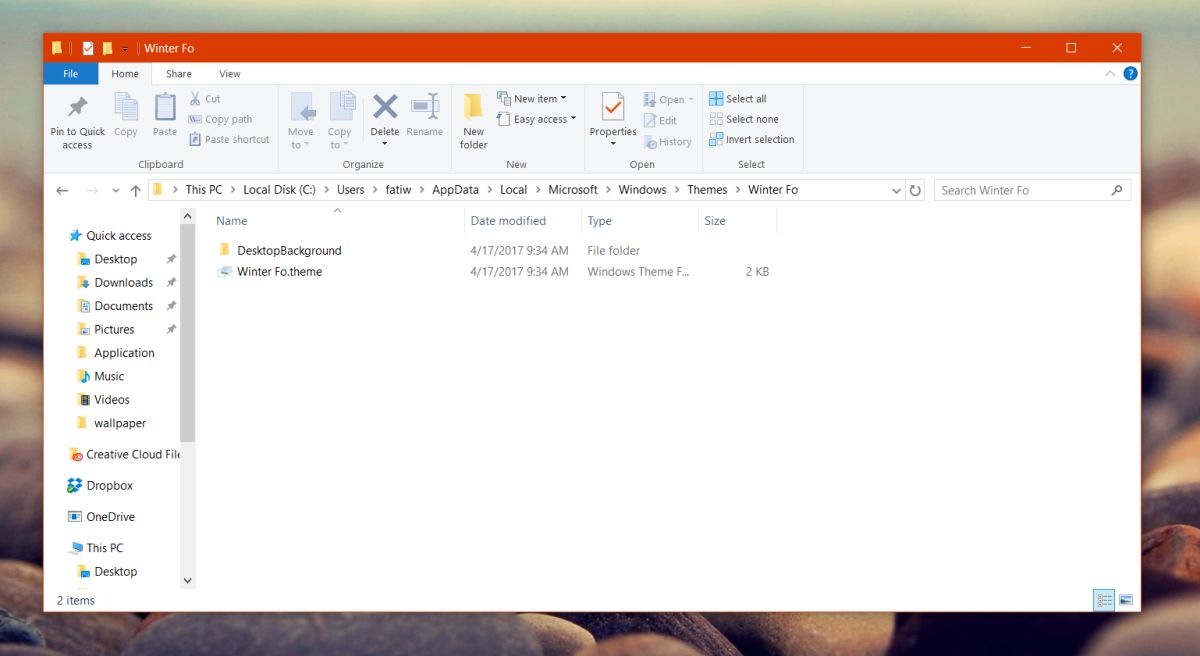
Як видалити тему
Ви можете імпортувати та експортувати теми в Windows 10через вбудовані параметри. Однак для теми немає опції видалення. Ви можете видалити лише теми за замовчуванням, тобто тему Hero та Flower, що постачаються разом із Windows.
Щоб видалити тему в Windows 10, її потрібно видалити з папки Дані додатка нижче;
%AppData%LocalMicrosoftWindowsThemes
Немає резервної копії цих тем, тому будьте обережні, видаляючи їх.













Коментарі